KeyLunch
5/14/2006 by Shigeyuki Seko
|
- 最新版KeyLunchです
- 以前のバージョンのKeyLunchです。
キーボードからの直接起動、zire対応が必要な場合はこちらを使用してください。
プログラム名はKeyLunchです。
アイコンをタップしても起動できますが、ここはシステムのボタンに KeyLunch を設定してハードボタンで起動できるように設定してください。格段に使いやすくなります。
<環境設定の設定方法>
システムの環境設定をタップして起動します。
ボタンを選択します。
<ソニークリエシリーズ>
<TUNGSTEN C シリーズ>
好きなボタンにKeyLunchを設定します。
画面左下のチェックボタン
にチェックを入れると
、上記のように環境設定をしなくても
メモ帳ボタンを押すとKeyLunchが起動します。
<KeyLunchの使用方法>
1.基本的な使用方法
最初に起動すると上図のような画面になります。
デフォルトの状態では、ハードボタンを2回押すとデフォルトのアプリケーション(Date Book,Address Book,To Do List,Memo Pad)が起動します。KeyLunchではハードボタンを2回押すことによって起動アプリケーションを切り替えます。
最初の1回目でグループを選択します。
選択されたグループのアイコンは左右にゆれます。
このアイコンがゆれている間はグループが選択された状態です。
この間にグループの中のメンバーを選択します。しばらくたつとアイコンのゆれが止まります。
この状態ではグループの選択は無効になっていますのでもう一度グループを選択します。選択したグループをキャンセルする機能は持っていません。
グループをキャンセルするにはアイコンのゆれが止まるまでまってください。(笑)三角部分をタップすると好きなアプリケーションを割り当てることができます。
このようにインストールされているアプリケーションの一覧表が出てきますので設定したいアプリケーションを選択するだけです。
次回からはボタンに割り当てられたアプリケーションが起動します。
<スクリーン1>
<スクリーン2>
<スクリーン3>
UP/DOWNボタン、またはジョグダイヤルで3種類のスクリーンを切り替えて使用できます。
これにより最大48種類のアプリケーションが登録できます。
2.時計フォントの切り替え
3種類のフォントを切り替えることができます。
フォントを切り替える場合は時計表示部分をタップするだけです。
3種類のフォントが順に切り替わっていきます。
3.24時間表示と12時間表示の切り替え
←→
時間の右側にある 24h または am/pm 表示部分
をタップすると24時間表示と12時間表示が切り替わります。
4.Auto Power OFF 設定
オートパワーオフまでの時間を設定できます。
三角矢印をタップすることでオートパワーオフまでの時間を設定できます。

環境設定、または System Prefs の中で指定された
オートパワーオフまでの時間に設定されます。(デフォルト)
オートパワーオフまでの時間を30秒に設定します。
以後、KeyLunchを終了してもこの設定を保持します。
オートパワーオフまでの時間を1分に設定します。
以後、KeyLunchを終了してもこの設定を保持します。
オートパワーオフまでの時間を2分に設定します。
以後、KeyLunchを終了してもこの設定を保持します。
オートパワーオフまでの時間を3分に設定します。
以後、KeyLunchを終了してもこの設定を保持します。
オートパワーオフまでの時間を4分に設定します。
以後、KeyLunchを終了してもこの設定を保持します。
オートパワーオフまでの時間を5分に設定します。
以後、KeyLunchを終了してもこの設定を保持します。
オートパワーオフまでの時間を10分に設定します。
以後、KeyLunchを終了してもこの設定を保持します。
5.バックライトのON/OFF
画面右下のアイコンをタップすることによりバックライトのON/OFFができます。
(TUNGSTEN C など一部の機種では明るさの調整になります)
6.ハードボタンの設定
最近のパームではハードボタンの配置は従来の横一列のものばかりでなく様々な種類の配置のものがあります。KeyLunchでは機種に応じてハードボタンの設定を自由に入れ替えることができます。
入れ替え方はとても簡単です。
図のようにフォルダのアイコンをドラッグして入れ替えたいアイコンにドロップするだけです。
例えば、ひし形に割り当てられているハードボタンと四角に割り当てられているハードボタンを入れ替えたい場合、フォルダのひし形アイコンをドラッグして四角アイコンにドロップするだけです。
このようにすべてのボタンを自由に入れ替えることができます。
7.アイコンの設定
図のAの部分をタップすることにより以下に示す6種類のアイコンに切り替えることができます。
お使いの機種に合わせてお好みのアイコンを選択してください。
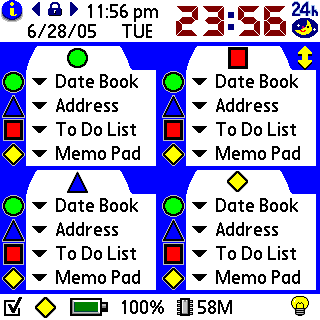
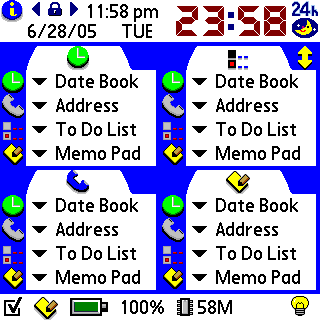
デフォルトのアイコンです。
該当するアイコンがない場合に使用してください。従来のPalm用のアイコンです。
ほとんどの機種はこの標準的なアイコンです。
従来のKeyLunchと同じアイコンです。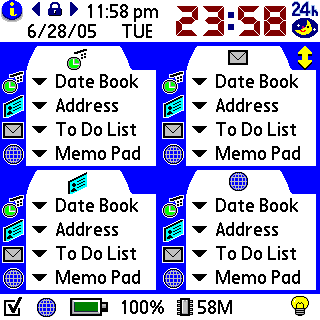
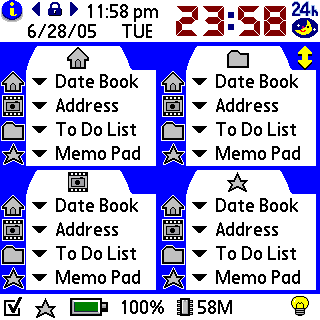
TUNGSTEN C 用のアイコンです。 LifeDrive用のアイコンです。 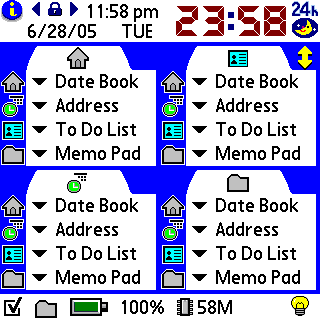
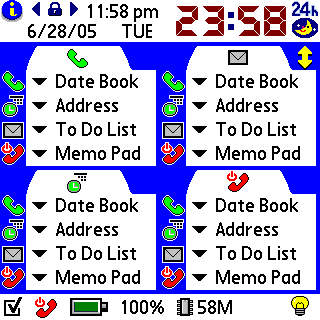
TUNGSTEN T5用のアイコンです。 Treo650用のアイコンです。
8.カウンター機能
をタップするとアイコンが
に変わり、カウンターモードに切り替わります。
アイコンをタップするたびに交互にモードが切り替わります。
カウンターモードでは最初にKeyLunchを起動してから何回起動したかの起動回数の総数を表示します。
ハードリセットするかアプリケーションを消去しないかぎり積算を続けます。
約1億回までカウントできますので充分だと思います。
9.ダイレクトジャンプ機能
上図の赤い四角の部分をタップすると、そこに設定されたアプリケーションをダイレクトに実行させることができます。
Copyright (C) 2002-2006 by Shigeyuki Seko all right reserved.
THIS SOFTWARE IS ``AS IS'' AND NO WARRANTY.
このソフトは個人の責任のもとに使用してください。本ソフトを使用するにあたってのいかなる責任も負えません。
バグレポートは歓迎します。